Apprendre à implémenter le transfert de fichier Ftp peut être utile : voici ce qu'il faut savoir.

Le transfert de fichier Ftp peut ne pas être facile à mettre en œuvre: voici ce qu’ il faut savoir et tous les conseils pour le faire en toute sécurité. Il faut se connecter à un serveur Ftp. Il existe aujourd’hui de nombreux logiciels de transfert Ftp (ou client Ftp) sur Internet. Nous vous proposons d’utiliser Filezilla qui est gratuit, libre et simple d’utilisation. Téléchargez Filezilla depuis le site de l’éditeur et installez-le sur votre ordinateur.
Ensuite, lancez le programme et entrez dans la barre verticale en haut de la fenêtre le nom d’hôte du serveur (ou l’adresse Ip), votre nom d’utilisateur et votre mot de passe. Si nécessaire, précisez le port. Cliquez ensuite sur « Connexion ». Le logiciel se connecte et vous avez ensuite deux menus de fichiers : le menu à gauche correspond à votre disque dur et à droite au serveur Ftp.
Ce qu’il faut savoir et des conseils sur le transfert de fichier Ftp
Pour transférer des fichiers, il suffit de les glisser d’un menu à l’autre. Vous pouvez également transférer plusieurs fichiers à la fois. La zone en bas du cadre du logiciel vous indique l’avancement des transferts. Avec la console (Windows et Linux). Ouvrez la console et tapez « ftp hôte ». « Hôte » correspond bien évidemment au nom de domaine du serveur ou son adresse Ip.
Le serveur vous répond et vous demande un nom d’utilisateur, puis un mot de passe. La connexion entre votre pc et le serveur est maintenant établie. Voici quelques commandes utiles : ls : permet d’afficher les fichiers dans le répertoire courant.cd / chemin / vers / dossier/ : permet de naviguer dans l’arborescence du serveur Ftp. Get fichier : permet de transférer un fichier du serveur vers votre pc (il est placé dans votre dossier personnel).
Put fichier : permet d’envoyer un fichier de votre pc au serveur dans le répertoire courant. Astuce : un script bat pour se connecter automatiquement en Ftp. Si vous prévoyez de vous connecter fréquemment à votre serveur Ftp, vous pouvez créer un script « ftp. bat » qui vous connectera automatiquement lors vous l’exécutez. Tout d’abord, créez un document « ftp.bat » et insérez le code ci-dessous : « @echo off » « ftp -i -s:ftp-login.txt ».
Ensuite, créez un fichier ftp-login.txt et insérez le code ci-dessous : « open ftp.hôte.fr » user. Remplacez « ftp.hôte.fr » par l’adresse du serveur, « MonLogin » par votre login et « MonMotPass » par votre mot de passe. C’est terminé ! Il ne vous reste plus qu’à exécuter « ftp.bat » pour vous connecter automatiquement.


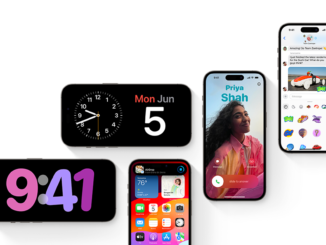


Laisser un commentaire